
Sisukord:
- Autor John Day [email protected].
- Public 2024-01-30 08:47.
- Viimati modifitseeritud 2025-01-23 14:40.

Niisiis, mida teha, kui teete mõõtmisi oma digitaalse Vernier -nihikuga ja lasete Arduino nende mõõtmistega natuke tööd teha? Võib-olla nende salvestamine, arvutustel põhinevate arvutuste tegemine või nende mõõtmiste lisamine oma mehaanilise seadme tagasisideahelasse. Selles juhendis võtame digitaalse nihiku nihiku lahti, ühendame selle külge mõned juhtmed ja ühendame nihiku Arduinoga kuvada oma mõõdetud väärtused Arduino jadamonitoril.
Samm: kuidas seda teha

Selgub, et mõned digitaalsed pidurisadulad on võimelised edastama nende kuvadel kuvatavaid mõõdetud andmeid, kasutades erinevaid protokolle, mida teised seadmed kasutavad.
Tegelikult on pidurisadula plaadil koht liidese pistikupesa jaoks, kuid sellele pole midagi joodetud.
Võite lihtsalt ekraani ülemise katte (mitte akukate) välja libistada ja leiate 4 padja, millel peaks olema pidurisadulaga suhtlemiseks pistikupesa, kuid need pole:(.
See fakt avastati palju aastaid tagasi erinevatel nihikutel ja see juhend on keskendunud Hiina digitaalse nihiku täpsele mudelile, mida näete piltidel, seega veenduge, et teie mudel on sama mudel, millel erinevatel mudelitel võivad olla erinevad protokollid töötada, Seetõttu tuleb kasutada erinevaid koode, kuid põhiidee on enamikul neist Hiina omadest sama.
Me läheme:
- Võtke pidurisadul lahti
- Leidke, kust saame liidese pistikupesa plaadile joota
- Tuvastage pistiku pistikupesa
- Jootke see ja pange nihik kokku
- Pöördprojekteerige edastatud andmed, et teada saada, kuidas selle protokoll töötab
- Nihutage nihikute signaale Arduinole sobivaks
- Laadige kood üles ja ongi kõik:)
Mida vajate:
- Digitaalne Vernier -nihik
- Arduino (igat tüüpi teeb selle töö ära)
- Loogika muunduri plaat (lisan ühele skeemi)
- A Peene otsaga jootekolb
- Õhuke jootetraat
- Mõned hüppajate juhtmed
2. samm: võtke nihik lahti



- Kõigepealt eemaldage nihiku aku klambrist.
- Selle mudeli puhul leiate selle tagaküljelt hõbedase juhtpaberi ja selle alt neli kinnituskruvi. Nad hoiavad korpust koos ja peame need Philipsi kruvikeeraja abil lahti keerama. Võite lihtsalt kruvikeerajaga mööda külgedel olevat paberit kõndida ja märkate nende kinnitusavasid.
Pärast seda näete, et trükkplaat on esipaneelile kinnitatud nelja kruviga. Peate need õrnalt lahti keerama, kasutades peene otsaga Philipsi kruvikeerajat
Olge ettevaatlik, et mitte kriimustada ega lõigata jälgi PCB mõlemal küljel
- Nüüd, pärast kõigi kruvide väljavõtmist ja kindlasse kohta panemist, ei saa neid kaotada:),
- PCB tuleb ettevaatlikult üles tõsta, kuna ekraan ja kolm kummist nuppu võivad laiali minna.
- Sel hetkel saate ekraani ja nupud trükkplaadilt välja tõmmata, kruvidega kokku panna ja jätkata tööd palja PCB -ga.
Samm: leidke pistikupesa jootmiseks vajalikud padjad




Nüüd, kui vaatate trükkplaadi ülemist külge, saate hõlpsasti märgata, kuhu andmeside peaks olema paigaldatud.
Samuti näete, et üldisi tihvtide päiseid ei saa ilma palju näpistamata jootma hakata, kuna pistiku samm on nende omast väiksem (samm: pistiku kahe külgneva padja keskpunkti vaheline kaugus)
Tihvtide päiste samm on 100 mil või 2,54 mm, nii et saate neid kergelt painutada ja jootma panna või võite leida teise pistikupesa.
Ja siin on siis, kui minu täielik kast PCB -de ümber istumist sai hästi kasutusele võetud.
Leidsin ühelt vanalt CD-ROM-draivi PCB-lt ideaalse 4-pin painduva kaabli pistiku (FPC-pistiku) ja otsustasin seda kasutada koos nihikuga.
Pole vaja öelda, et peaksite PCB -pistikute lahtijootmisel olema ettevaatlik, kuna nende plastkest võib sulada.
Olge ka ettevaatlik, et kas valisite pistikuna pistikute päised või spetsiaalse pistikupesa, mida vajate selle pistiku jaoks, et saaksite mehaaniliselt sobituda nihiku vitriini pistiku avasse. (Täpsema selgituse saamiseks näete pilti)
Samm: tuvastage pistiku pistikupesa



Nüüd, kui oleme leidnud vajalikud padjad, peame teadma, millega iga padi on ühendatud.
Noh, see on juba leitud teistest nende nihikute jaoks mõeldud pöördprojekteerimisprojektidest ja enamasti on neil sama konfiguratsioon (GND, DATA, CLOCK, VCC)
Selle konfigureerimiseks ise:
Eemaldage aku
- seadke oma multimeeter Buzzeri olekusse (järjepidevuse test)
- Alustage ühe sondi ühendamisega aku -VE klemmiga (GND) ja leidke teise sondi abil, milline pistiku pistik on maapinnaga ühendatud
- Tehke sama klemmiga Battery +VE
Ülejäänud kahele kiibiga ühendatud tihvtile saate anda kaks nime (EX: D0 ja D1), kuna me teame nende funktsioone hiljem nende pöördprojekteerimise etapis
Kui te ei soovi pin-outi konfigureerida, saate pistiku pin-out-i hinnata järgmiselt:
(GND, ANDMED, KELL, VCC)
GND on ekraanile lähim padi
VCC on trükkplaadi servale lähim padi
ja mõlemad suuremad padjad pistiku serval pistiku kinnitamiseks on ühendatud GND -ga (saate neid multimeetriga kontrollida)
Samm: kommunikatsiooniprotokolli pöördprojekteerimine
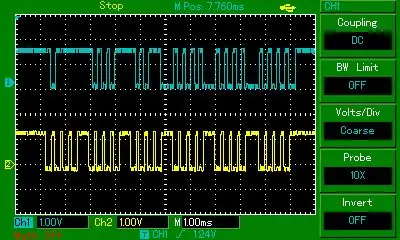
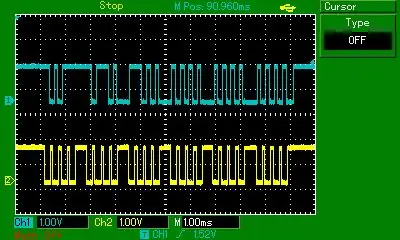
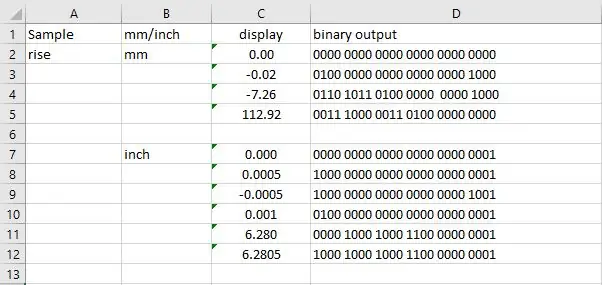
Pärast mõlema digitaalse väljundtihvti signaalide ostsilloskoobiga sondeerimist näeb see välja selline.
näete, et üks tihvtidest töötab kellana andmeedastuse sünkroonimiseks (CLK liin) ja teine on andmeliin, seega on meil tegemist sünkroonitud andmeedastusprotokolliga.
Selgub, et: - andmed saadetakse loogilisel tasemel 1,5 volti (kõlab loogiliselt, kuna see on sama pingega, mis vernier aku) - andmed saadetakse 6 niblis (6 x 4 bitti) kokku 24 bitiga - on umbes 200 mS iga andmepaketi lõpu ja teise alguse vahel
otsustasin andmeid proovida kella tõusvas servas, nii et proovisin nihikuga erinevaid meetmeid ja muutsin selle režiimi (mm -st tollile) ning ka mõnede negatiivsete väärtuste kuvamise, sain selle tabeli (3. pildid) oma katsetingimuste jaoks ja hakkasin nuputama suhtlusprotokolli
Nii et pärast salvestatud andmete uurimist:
- mm-režiimis: bitid nr 1 kuni 16 on nihikuga kuvatava numbri binaarne esitus (korrutatud 100-ga) nihik (korrutatud 1000 -ga)
- bit nr 21 tähistab negatiivset märki (1, kui kuvatav arv on negatiivne ja 0, kui see on positiivne)
- bit nr 24 tähistab mõõtühikut (1, kui ühik on (in) ja 0, kui ühik on (mm))
- (tollides) režiimis: bit nr 1 tähistab 0,5 miljoni segmenti (1, kui see on lisatud ja 0, kui seda pole)
6. samm: loogikamuunduri tegemine
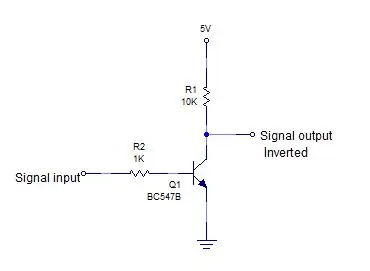

Nüüd peame nihkeandmete pingetaset nihutama (1,5 volti ei sobi Arduinoga töötamiseks, see on liiga madal) Olen lisanud selle projekti jaoks tehtud loogikamuunduri skemaatika, kuid nagu näete praegu andmeid Lisaks 5 -voldisele loogikatasandile nihutamisele pööratakse see ka ümber, nii et peame seda koodis kompenseerima.
Samm: Arduino kood
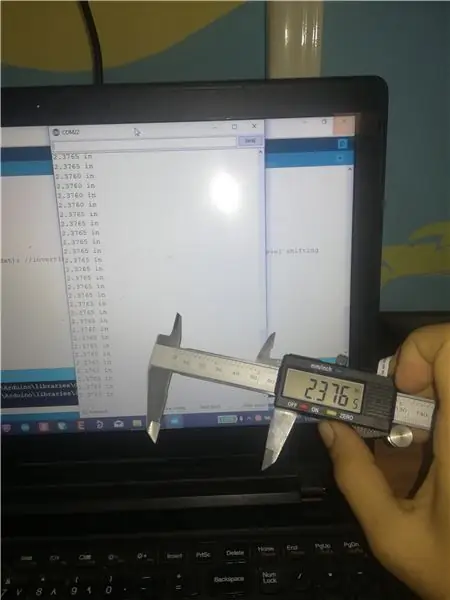
Ja nüüd olete valmis selle Arduinoga ühendama. Koodi leiate lisatud. Ühendage kellanupp Arduino uno, nano või pro-mini kontaktiga 2 või 3 (vajate katkestusvõimelist tihvti) mõni muu tihvt. Laadige kood üles ja avage jadamonitor, et näha mõõdetud andmeid
Kood saab automaatselt tuvastada, millises režiimis nihik töötab, skannides 24. andmebitti
Soovitan:
Häkkinud! Servomootor mudeli rongijuhina!: 17 sammu

Häkkinud! Servomootor mudeli rongijuhina!: Kuidas alustada raudteemudelitega? Kas teil pole piisavalt eelarvet kõigi nende kallite rongijuhtide ostmiseks? Ärge muretsege! Selles juhendis näitan teile, kuidas saate servomootorit häkkides teha oma väikese eelarvega rongikontrolleri. Niisiis, lähme
Häkkinud !: Vilkuv lambipirn Halloweeniks: 5 sammu (piltidega)

Häkkinud !: Vilkuv lambipirn Halloweeniks: On aeg oma sõpru hirmutada. Selles projektis näitan teile, kuidas ma " häkkisin " tavaline led lambipirn. Nii vilgub see nagu õudusfilmis kui tuled, kui midagi halba juhtub. See on üsna lihtne ehitus, kui
Laetava aku lisamine multimeetrile [häkkinud] !!: 9 sammu
![Laetava aku lisamine multimeetrile [häkkinud] !!: 9 sammu Laetava aku lisamine multimeetrile [häkkinud] !!: 9 sammu](https://i.howwhatproduce.com/images/009/image-26454-j.webp)
Taaslaetava aku lisamine multimeetrile [HAcked] !!: Multimeeter on väga hea tööriist, kui olete elektroonikahuviline või professionaal, kuid aku vahetamine on väga tüütu ülesanne ja mõnikord, kui jätsite selle üsna sisse lülitatuks pikka aega (jõite lihtsalt liiga palju ja unustasite selle välja lülitada
Kella tegemine M5stick C abil Arduino IDE abil RTC reaalajas kell M5stack M5stick-C abil: 4 sammu

Kella tegemine M5stick C abil, kasutades Arduino IDE | RTC reaalajas kell koos M5stack M5stick-C-ga: Tere, selles juhendis olevad poisid, me õpime, kuidas Arduino IDE abil kella m5stick-C arendusplaadiga teha. Nii kuvab m5stick kuupäeva, kellaaja ja amp; kuunädal ekraanil
BIG POV -ventilaator: häkkinud !!: 7 sammu (piltidega)

BIG POV -fänn: häkkinud! kõik, mida vajate, on mootori led ja mõned hõlpsasti leitavad komponendid, kui teile see meeldis
